1.まずは、探している論文の情報を入力します。
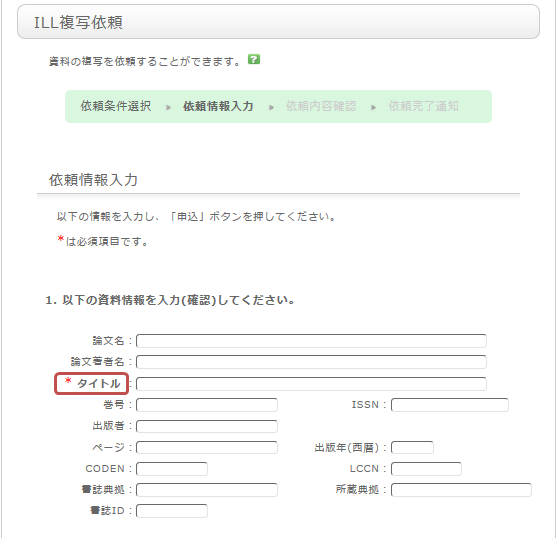
資料を確実に入手するために可能な限り詳細な情報を入力してください。
※画面は雑誌の依頼時の内容です。図書の場合は画面が異なりますので、ご留意ください。
論文名は論文の題名を記入してください。
論文著者名は論文を書いた方の名前を記入してください。
タイトルは、論文が掲載されている本または雑誌の題名を記入してください。
2.次に依頼者情報に、ご自身の情報を入力してください。
ご連絡先については誤りがあると、資料が迅速にお渡しできない場合もありますので、
ご連絡のつく連絡先情報を入力してください。
3.次に、依頼に関する情報、支払い方法に関する情報、備考を入力します。
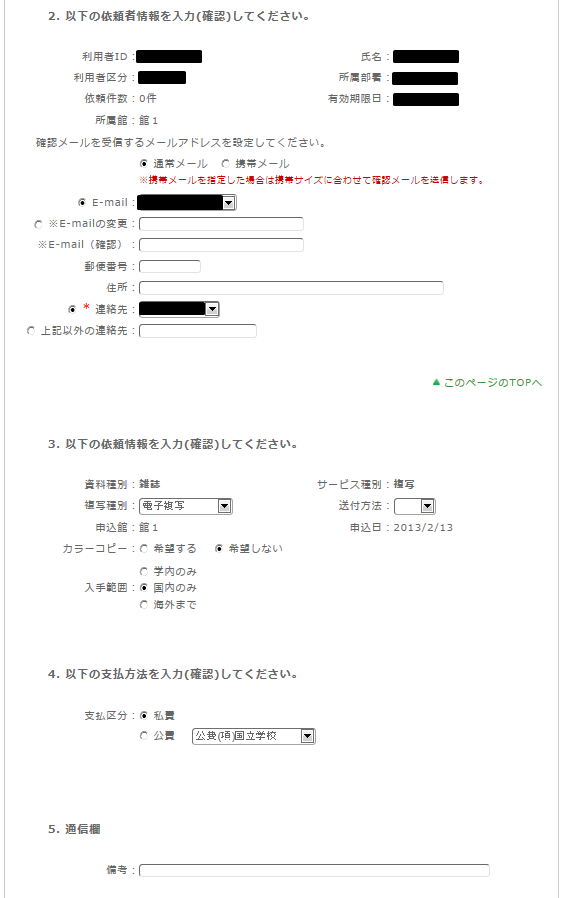
複写依頼は有償となりますが、その範囲を選択します。
特に、海外からの複写は国内に比べ費用、お時間がかかる場合ありますのでご確認下さい。
支払い方法で公費が選択できるのは教員のみです。
何日までに欲しいので速達料を支払う、原資料が多色刷りでも割増のカラー複写は必要ない等は備考欄に記入してください。
以上の内容を入力出来れば、申込ボタンを押して頂き、確認画面での内容を確認した後、
問題が無ければ決定ボタンを押し、完了させて下さい。
本館カウンターに準備しております用紙に記入して依頼することもできます。
